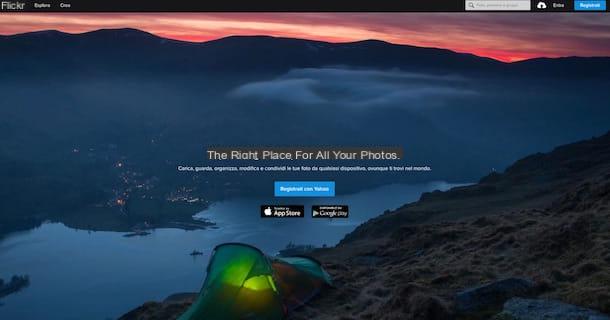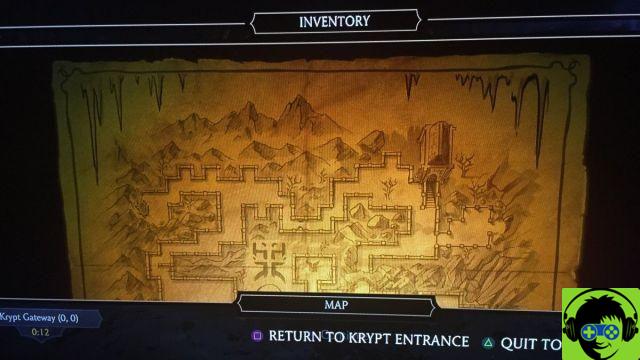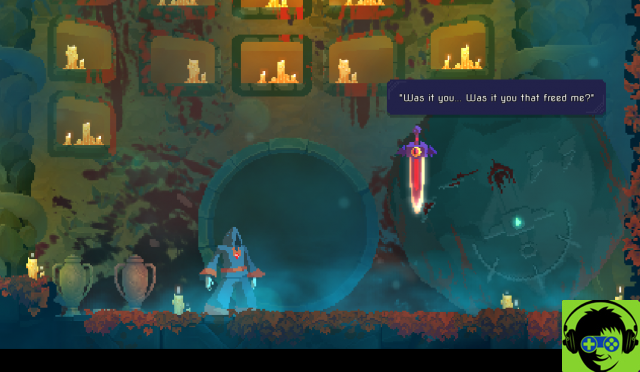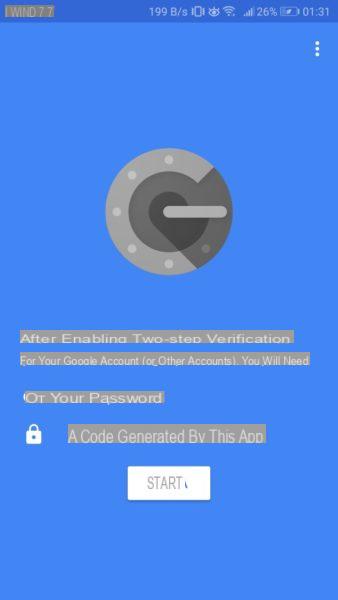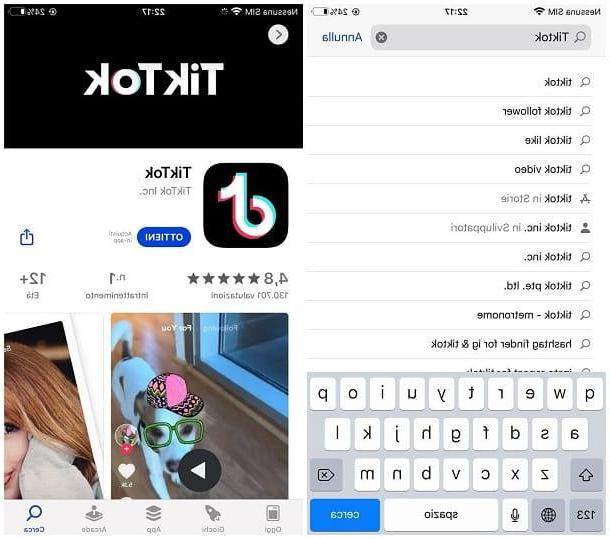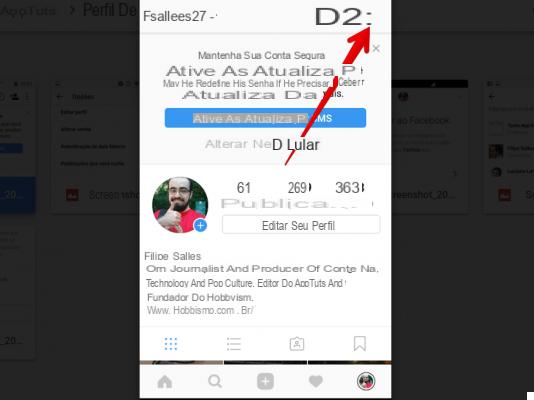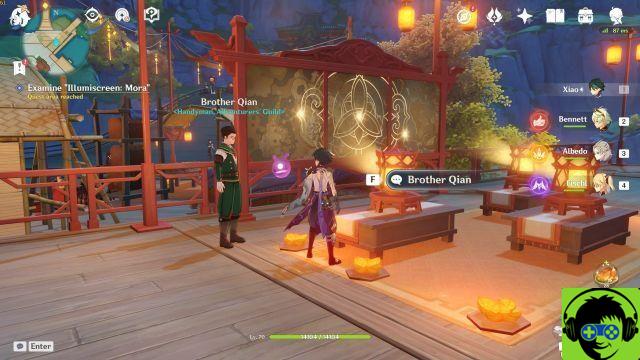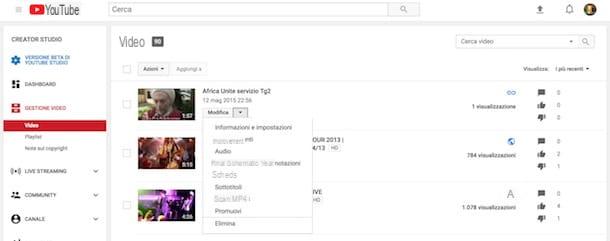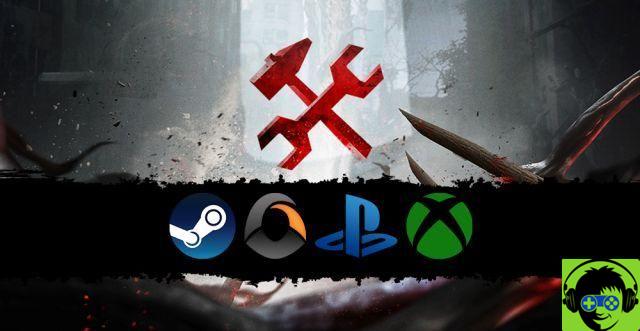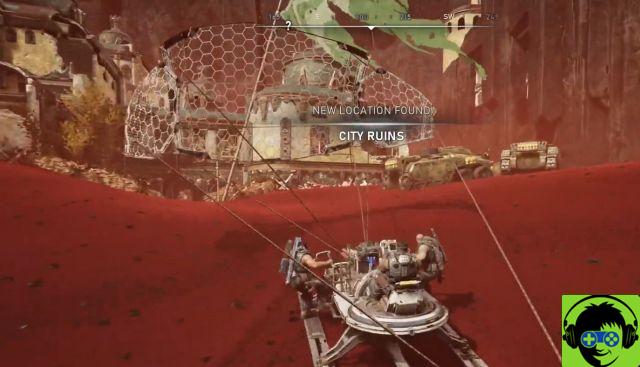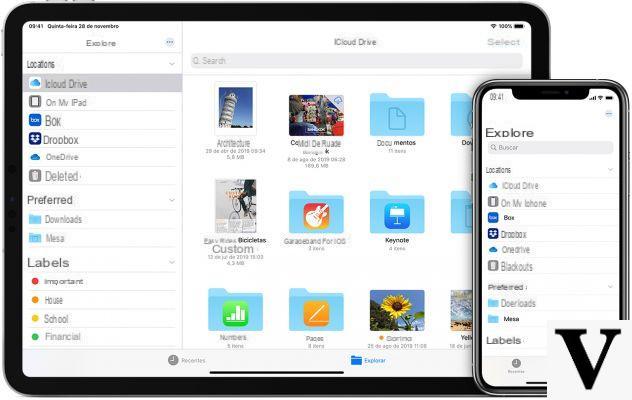Información preliminar
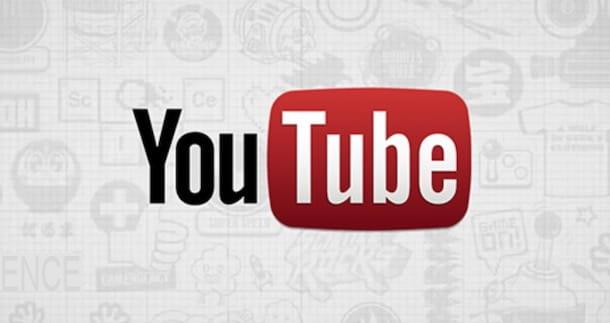
Antes de llegar al corazón de este tutorial y explicarnos cómo activar los comentarios de YouTube Me parece correcto hacer una premisa inicial. De hecho, debes saber que todos los canales de YouTube tienen los comentarios activados de forma predeterminada.
Si este no es el caso en tu canal, significa que has puesto restricciones a los comentarios debajo de los videos y / o en la sección Hilo de tu canal. Si es así, es posible que haya elegido deshabilitar los comentarios en su canal por completo, haya elegido esa opción para videos individuales o haya seleccionado la opción para habilitar cada comentario individual manualmente.
¿Cómo se dice? No has hecho nada de esto, pero los comentarios de tu canal están atenuados y cuando subes un nuevo video no tienes la opción de habilitarlos. En este caso, significa que ha configurado su canal de YouTube (o videos individuales) como apto para niños y, como resultado, algunas funciones se han deshabilitado automáticamente.
A partir de enero de 2020, para adaptarse a la Ley de protección de la privacidad infantil en línea (COPPA), una disposición para proteger la privacidad en línea de los niños, YouTube ha decidido limitar los datos recopilados sobre el contenido destinado a los niños y deshabilitar ciertas funciones, incluidos anuncios personalizados, notificaciones, chat en vivo y, de hecho, comentarios.
Aclarado esto, en los siguientes párrafos encontrará toda la información necesaria para reactivar los comentarios.
Cómo activar comentarios en YouTube desde una computadora
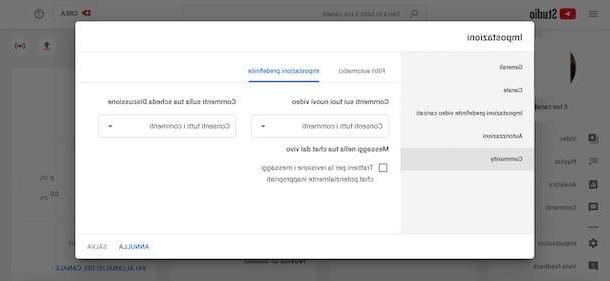
Con habilitar comentarios en YouTube desde su computadora, conectado a la página principal de la famosa plataforma para compartir videos y, si aún no lo ha hecho, inicie sesión con la cuenta de Google asociada al canal de YouTube de su interés. Luego presione el botón Inicia, en la parte superior derecha, seleccione su cuenta visible en la pantalla elige una cuenta, introducir el la contraseña en el campo correspondiente y haga clic en el botón adelante, iniciar sesión.
Una vez hecho esto, haz clic en el tuyo Imágenes, en la parte superior derecha, y seleccione la opción Estudio de YouTube en el menú que se abre. En la nueva pantalla que aparece, toque el elemento ajustes visible en la barra lateral izquierda, seleccione la pestaña Comunidad y haga clic en la opción Configuración por defecto.
Ahora, a través de los menús desplegables Comentarios sobre tus nuevos videos e Comentarios en la pestaña Discusión, seleccione la opción de su interés.
- Permitir todos los comentarios: para habilitar comentarios para todos los videos ya subidos a su canal y permitir que los usuarios publiquen un comentario en la sección Hilo.
- Retener los comentarios potencialmente inapropiados para su revisión: le permite habilitar comentarios pero no publicar aquellos que se consideren inapropiados. Sin embargo, puede publicarlos manualmente desde la sección comentarios de tu canal.
- Conservar todos los comentarios para su revisión: Permite a los usuarios publicar comentarios, pero solo serán visibles si el propietario del canal elige publicarlos.
Independientemente de tu elección, será útil saber que por cada nuevo video que subas a tu canal, puedes elegir la opción que prefieras al subir.
Por lo tanto, si ha optado por deshabilitar completamente los comentarios en su canal pero desea habilitarlos para un nuevo video, haga clic en el botón Crea (arriba a la derecha), para subir un nuevo video, haga clic en el elemento Otras opciones, ubica la sección Comentarios y calificaciones y selecciona la opción Permitir todos los comentarios a través del menú desplegable Visibilidad de comentarios. En ese sentido, mi guía sobre cómo publicar un video en YouTube puede ser útil.
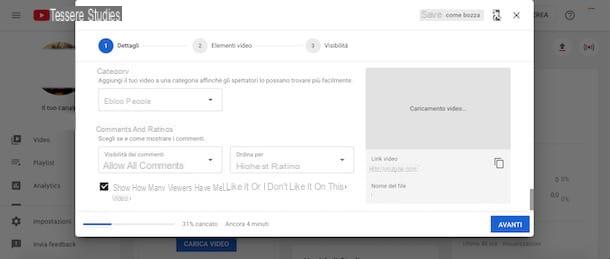
Si, por el contrario, tu intención es habilitar los comentarios de YouTube para un video que ya se haya subido a tu canal, pero lo dejas inhabilitado para otro contenido, haz clic en el tuyo Imágenes, en la parte superior derecha, seleccione la opción Estudio de YouTube y, en la nueva página abierta, haga clic en el elemento Video.
Ahora, ponga la marca de verificación junto al video de su interés, haga clic en la opción Modificación, seleccione el artículo comentarios del menú que se abre y elige la opción de tu interés (Permitir todos los comentarios, Retener los comentarios potencialmente inapropiados para su revisión o Conservar todos los comentarios para su revisión) a través del menú desplegable Nuevo valor.
Como se menciona en las líneas iniciales de esta guía, los comentarios en sus videos aún pueden estar deshabilitados si ha indicado su canal (o videos individuales) como destinado a los niños. En ese caso, si su canal realmente tiene contenido para los más pequeños, no puede habilitar los comentarios de ninguna manera.
Si, por el contrario, ha configurado esta opción por error, acceda nuevamente a la sección Estudio de YouTube, haga clic en el elemento ajustes en la barra lateral izquierda y seleccione las pestañas Canale e Ajustes avanzados.
En la nueva pantalla que aparece, ubique la entrada Público y ponga la marca de verificación junto a la opción de su interés entre No, configure este canal como no apto para niños. Nunca subo contenido destinado a niños e Quiero revisar esta configuración para cada video. (la última opción le permite establecer la audiencia de sus videos para cada nueva carga). Luego presione el botón Ahorrar y listo
Cómo activar los comentarios de YouTube desde teléfonos inteligentes y tabletas
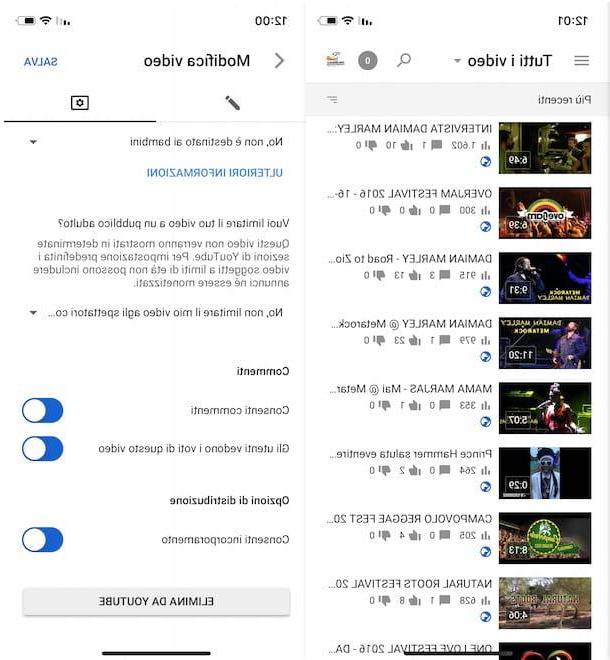
Si te preguntas si es posible activar los comentarios de YouTube desde teléfonos inteligentes y tabletas, será útil saber que el uso de la aplicación Estudio de YouTube para dispositivos Android y iPhone / iPad es posible activar comentarios para videos ya subidos a su canal pero no está permitido cambiar la configuración de este último y, en consecuencia, ni siquiera las opciones predeterminadas relacionadas con los comentarios.
Para activar los comentarios de un solo video ya subido a su canal de YouTube, inicie YouTube Studio, presione el botón ☰, en la parte superior izquierda, y seleccione la opción Video del menú propuesto. En la nueva pantalla que aparece, toque el Video de su interés, haga clic en el icono lápiz, arriba a la derecha y, en la pantalla Editar video, toca el icono rueda dentada dentro de un cuadrado.
En este punto, ubique la sección comentarios, mueva la palanca al lado del artículo Permitir comentarios da OFF a ON y presiona el botón Ahorrar, para guardar los cambios y activar comentarios para el video en cuestión.
Si necesita editar varios videos al mismo tiempo o cambiar la configuración de comentarios predeterminada y no tiene una computadora disponible, puede acceder a su canal de YouTube usando el navegador instalado en su dispositivo móvil (p. Ej. Chrome en Android y Safari en iPhone / iPad) y active la versión de escritorio del sitio de YouTube.
Para hacer esto, conectado a la página principal de YouTube, toque la suya Imágenes, en la parte superior derecha, y seleccione la opción Sitio de escritorio en el menú que se abre. Una vez hecho esto, presiona nuevamente el tuyo Imágenes, toca el botón Estudio de YouTube y, en la nueva pantalla que aparece, selecciona la opción Continuar en Studio.
En este punto, todo lo que tiene que hacer es presionar el icono de rueda de engranaje, en la parte inferior izquierda, para acceder al ajustes de tu canal de YouTube, selecciona las opciones Comunidad e Configuración por defecto y sigue las instrucciones que te di en los párrafos dedicados a activar comentarios en YouTube desde una computadora.
Cómo habilitar los comentarios de YouTube